
蘋果在 iOS 16.1 上面終於支援第三方 App 使用了「即時動態」Live Activity,這是一個可以讓你在 iPhone 的鎖定畫面就可以查看最新資訊的小工具,而且會不斷的更新,搭配 iPhone 14 Pro 的永遠顯示模式,更可以無時無刻地查看 「即時動態」Live Activity 顯示的資訊。
「即時動態」Live Activity 是一個全新的功能,對很多人來說可能還很陌生,今天果仁就要帶大家來了解這個 iOS 16.1 最新的「即時動態」Live Activity 功能。
「即時動態」Live Activity 是什麼?
即時動態可以讓你在 iPhone 的鎖定畫面上,即時的查看 App 提供的資訊,例如正在開打的美國職棒大聯盟 MLB 比數、Uber 叫車的進度、飛機的航班資訊、活動的剩餘時間、倒數計時的狀態….等。
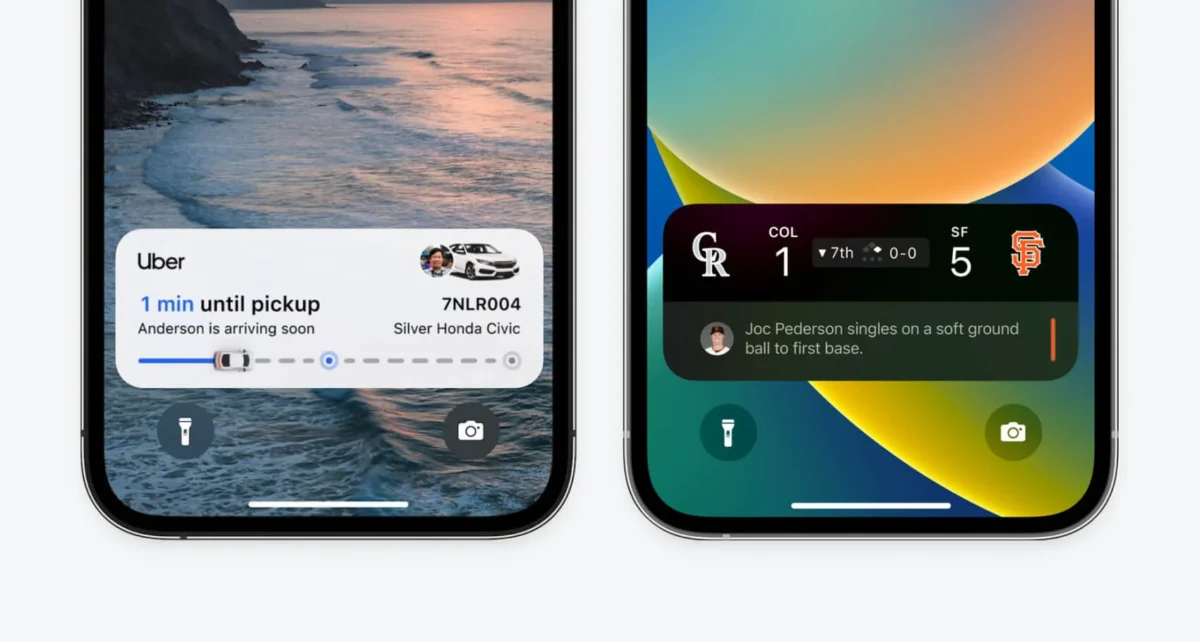
只要是狀態可以有變化的資訊,就能夠透過「即時動態」Live Activity 顯示,如果你使用的是 iPhone 14 Pro 或後續的機種,還可以搭配永遠顯示功能,讓即時動態一直出現在鎖定畫面的螢幕上。
下面這邊我就舉幾個「即時動態」Live Activity 的實際應用給大家看,因為不是在介紹 App,所以不會針對 App 的操作有太多的說明。
01. 查詢飛機航班動態
像是《Flighty》這款 App 就可以透過「即時動態」Live Activity 來了解飛機航班目前的狀態,告訴你航班的起降地、要去哪個登機門登機、飛行的時間、預計到達的時間、飛行的進度以及還要多久才會到。
左邊是飛機還未起飛的時候,顯示預計的起降時間、距離起飛還有多久以及登機門的位置;右邊是飛機起飛後,顯示飛機目前的飛行進度、還要飛多久以及預計的抵達時間,這些都是會即時更新的。
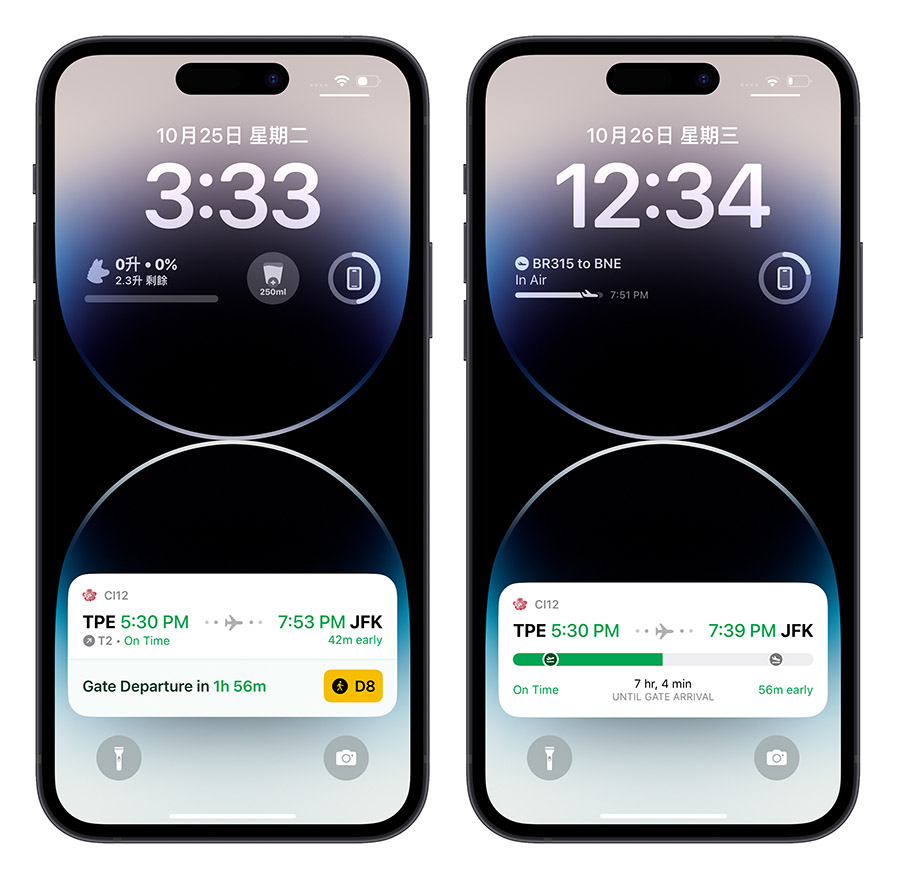
在《Flighty》的 App 內加入你想要追蹤的航班,你就會在畫面上看到這個航班的詳細資訊。
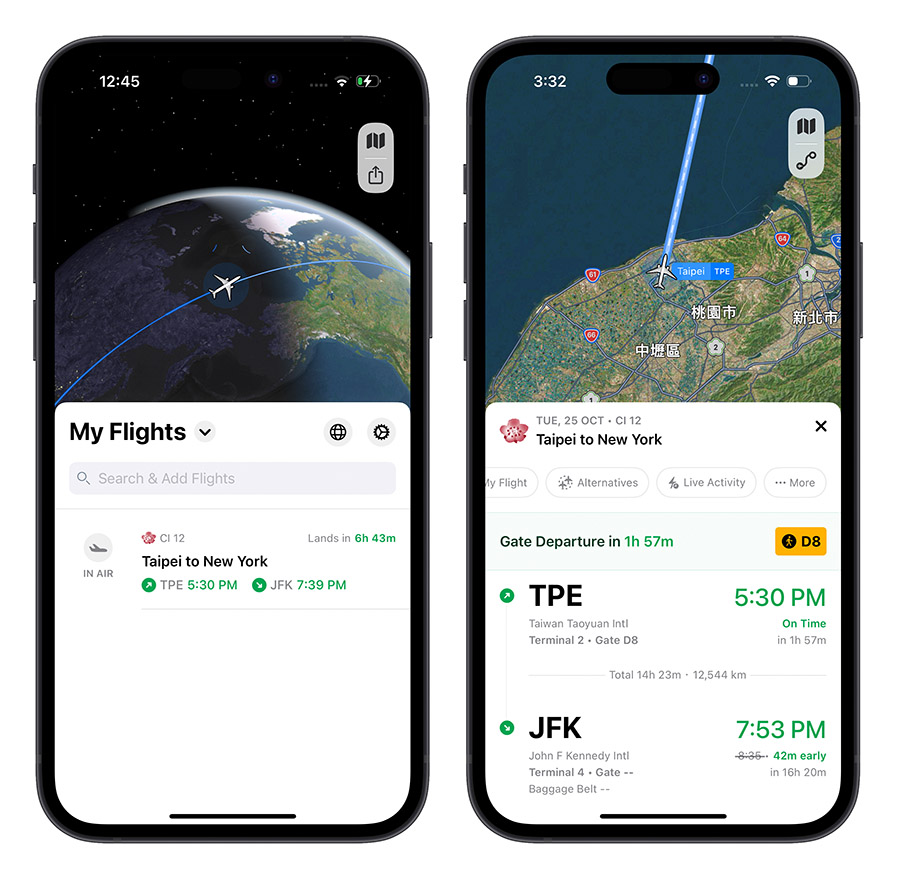
然後把 App 滑掉以後,如果是 iPhone 14 Pro,上方的動態島也會顯示相關的資訊。
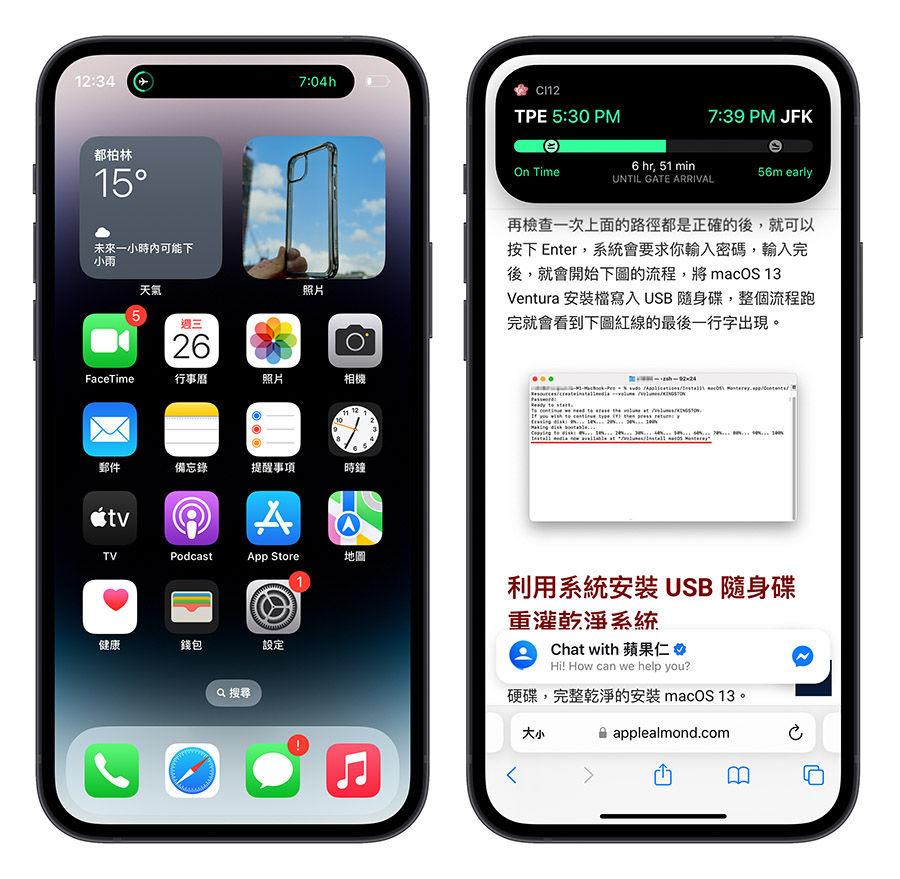
無論是不是 iPhone 14 Pro,只要升級到 iOS 16.1,在 iPhone 鎖定畫面下方就會出現航班的即時動態,其他像是 Uber、TAXI 之類的交通 App 大概也會是這樣的類似應用。
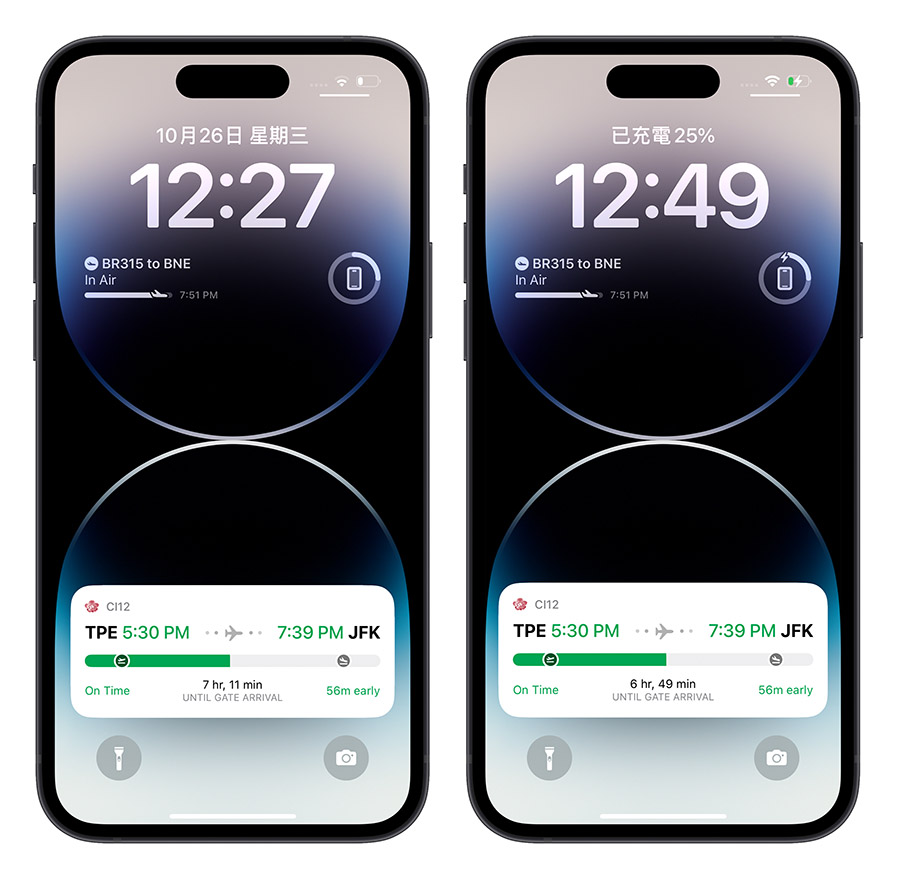
下面這是搭配 iPhone 14 Pro 的永遠顯示功能來顯示 iOS 16.1 即時動態的效果,我覺得整體下來感覺還蠻不錯的。
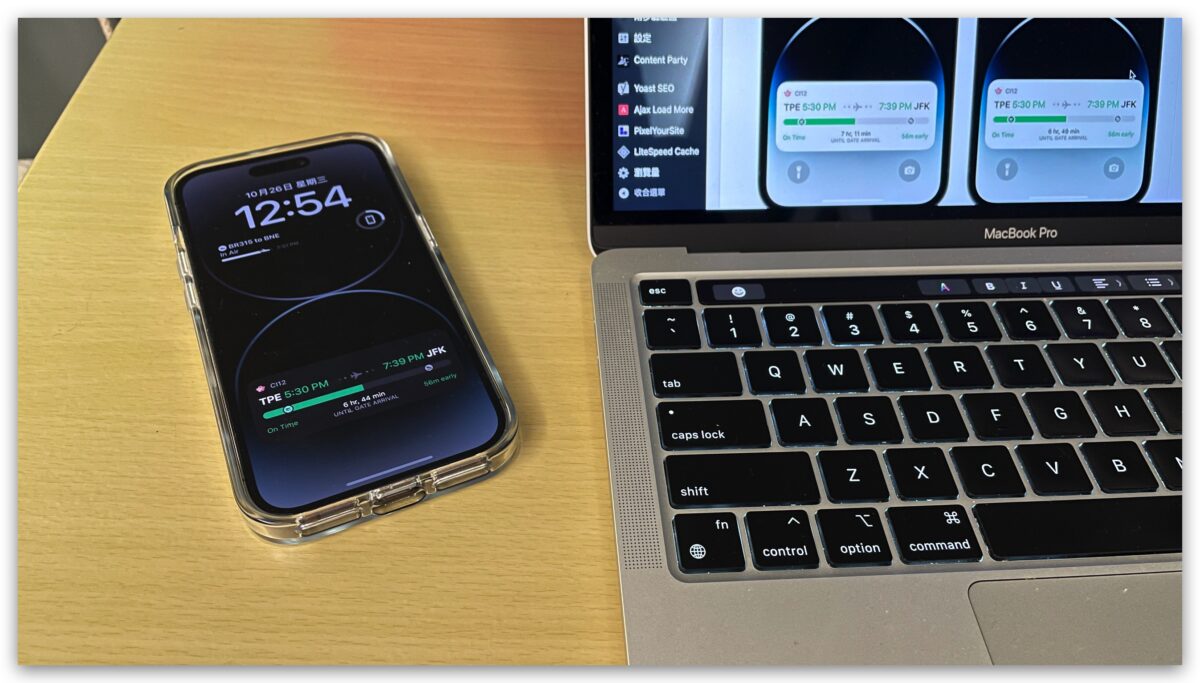
02. 顯示計畫的剩餘時間
另外像是《Structured》這個 App,主要是用來幫你規劃每天的行程,然後提醒你該做什麼事情了,這個 App 也可以使用 iOS 16.1 的即時動態 Live Activity 效果。
當你的活動要開始的時候,你可以選擇「現在聚焦」,這項畫面上就會以滿版顯示這個活動,並且顯示活動預計的時間還剩下多久。
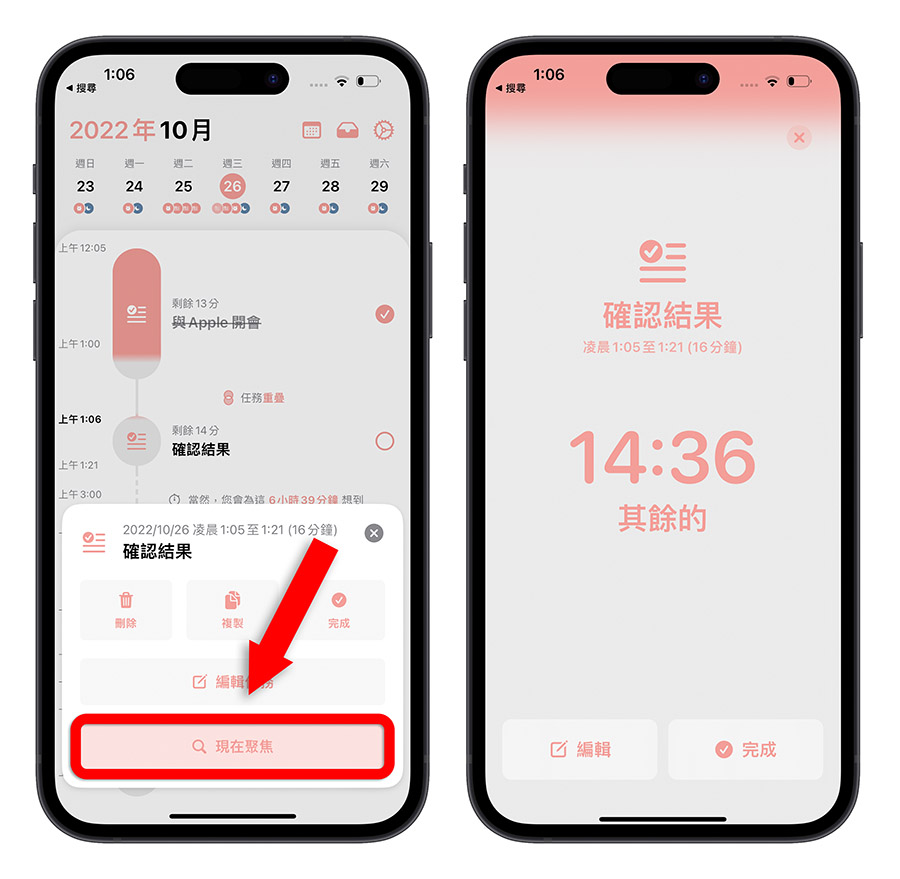
當你把 App 滑掉以後,同樣的在 iPhone 14 的動態島上也可以看到活動的資訊。
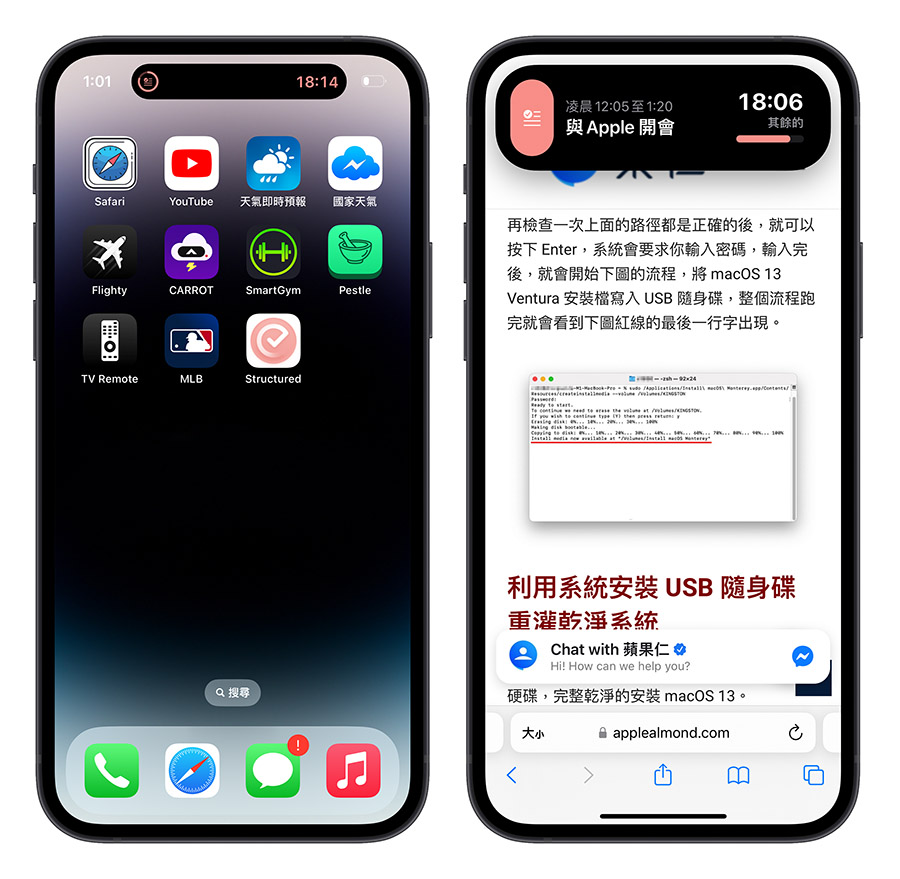
然後在 iPhone 的鎖定畫面上,就會出現《Structured》的即時動態,顯示目前這個活動的資訊、開始與結束時間以及剩餘的時間。
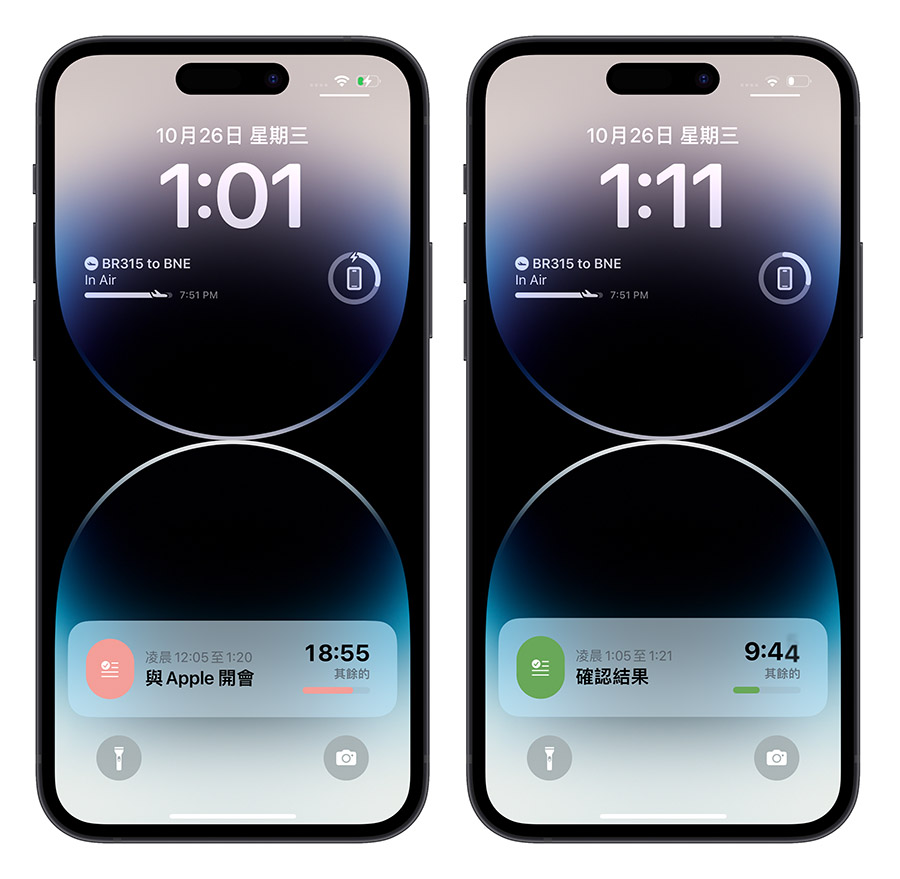
03. 養寵物
像是《OneWidget》這個 App 就設計把即時動態的這個區域用來做更多的互動,其中甚至可以拿來養寵物。
如果需要喝水、餵食或是清理的話,雖然不能直接在鎖定畫面的即時動態上操作,但是點一下你的寵物後,就會開啟《OneWidget》這個 App,讓你可以做更多的互動。

04. 設定快速啟動
透過《Lock Launcher》這個 App,也可以把 iPhone 的即時動態區域拿來做成快速啟動的工具。只要在《Lock Launcher》裡面設定好像要作為快速啟動的 App 放進即時動態裡面,就可以在 iPhone 的鎖定畫面上快速開啟這些 App。
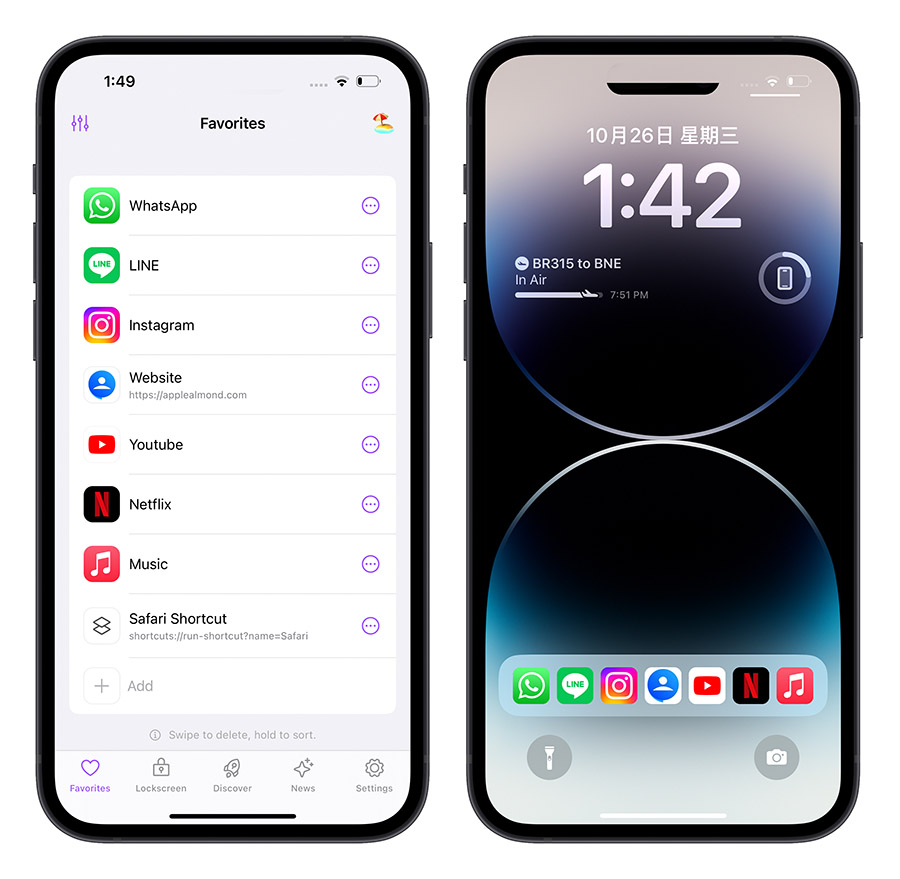
05. 顯示比數資訊
顯示比數也是 iOS 16.1 即時動態 Live Activity 最初在介紹時的功能,像是 Apple 官網的介紹,就是如果你有透過 MLB 或 NBA 的 App 觀看比賽的話,當你把 App 滑掉後,就會在 iPhone 的鎖定畫面上顯示目前的比數,而且會即時的更新。
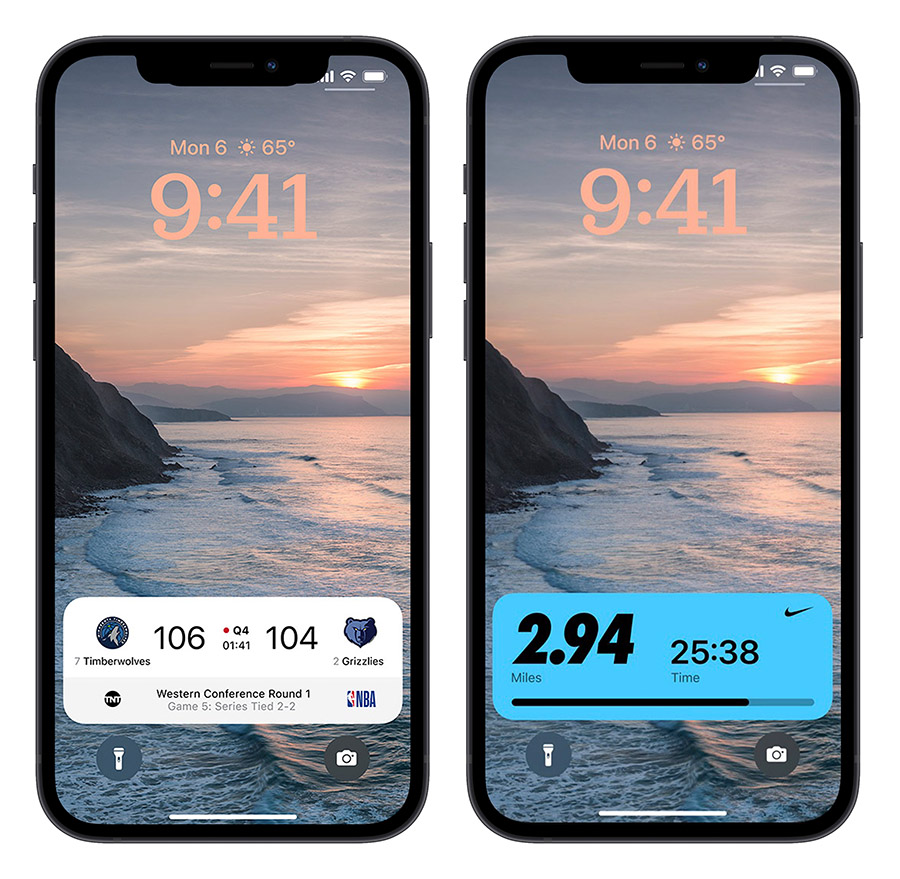
iPhone 鎖定畫面即時動態:總結
以上就是這次要跟大家分享,iOS 16 時就已經推出,但是在 iOS 16.1 才開放第三方 App 使用的即時動態 Live Activity 功能,除了可以即時的顯示資訊以外,也可以拿來做有趣的互動,例如上面說的養寵物、設定為快速啟動區域….等,大家有時間的話也可以自行研究看看更多的玩法。
延伸閱讀》
- iOS 16.1 正式發佈:更新狀況回報,耗電、閃退、發燙問題總整理
- iOS 16.1 更新釋出:12 項更新細節與 7 項錯誤修正資訊總整理
- 在 iPhone 鎖定畫面顯示抵達目的地的時間,還可以即時更新
- iPhone 升級 iOS 16 鎖定畫面農曆日期如何取消?這 2 種方式都可以
- iPhone 鎖定畫面一鍵更換成正在播放的音樂封面
- iOS 16 鎖定畫面隱藏技巧:隨時間、地點變換不同的鎖定畫面桌布
- iOS 16 鎖定畫面 15 大使用技巧、功能教學一次看
如果想知道更多關於 Apple 的消息、教學、小技巧或是科技新知,歡迎大家點擊以下任一 LOGO,追蹤我們的 Facebook 粉絲團、加入官方 Line 帳號、訂閱 IG 以及 Telegram。




